Correction d'une erreur de corruption de structure critique sur Windows 10
Corriger l'erreur de corruption de structure critique :(Fix Critical Structure Corruption Error: ) la majorité des utilisateurs de Windows 8.1 et Windows 10 ont rencontré le problème de corruption de structure critique(Critical Structure Corruption) . Cette erreur apparaît fréquemment si quelqu'un utilise un logiciel d'émulation ou des machines virtuelles. Cette erreur apparaîtra avec un écran bleu de la mort (une triste émoticône) et dans l'image ci-dessous, vous pouvez voir le message d'erreur qui dit " Critical Structure Corruption ".
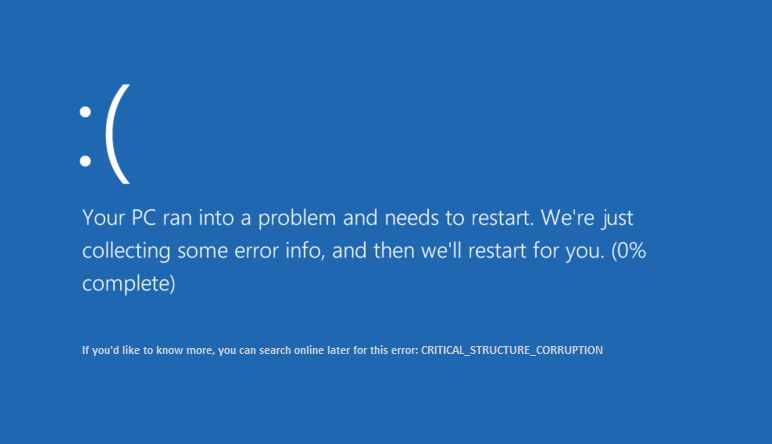
Jusqu'à présent, de nombreux utilisateurs ont signalé ce problème. Mais vous n'avez pas à vous en soucier car cette erreur n'est pas aussi ennuyeuse qu'il n'y paraît. L'écran bleu tiendra un compte à rebours avant de redémarrer votre système. Cette erreur se produit notamment lorsque les anciens pilotes sont devenus incompatibles avec la nouvelle version de Windows . Lorsque vous rencontrez cette erreur, gardez à l'esprit qu'il existe une sorte de corruption des données sur votre système. Dans cet article, vous trouverez quelques solutions et correctifs possibles à ce problème.
Correction d'une erreur de corruption de structure critique(Fix Critical Structure Corruption Error) sur Windows 10
Assurez-vous de créer un point de restauration(create a restore point) au cas où quelque chose tournerait mal.
Méthode 1 : désinstaller certains programmes(Method 1: Uninstall Some Programs)
Certains programmes spécifiques peuvent provoquer cette erreur sur votre système. Ainsi, le moyen le plus simple de résoudre ce problème consiste à désinstaller les programmes à l'origine d'une erreur. Certains programmes mentionnés dans la liste ci-dessous provoquent des erreurs -
- MacDriver
- Gestionnaire d'exécution matérielle accélérée Intel(Intel Hardware Accelerated Execution Manager)
- Alcool 120%
- Émulateur Android
- Bluestacks
- Boîte virtuelle
- Outils démoniaques
Une fois que vous avez détecté l'une de ces applications sur votre système, désinstallez-la simplement. Les étapes pour désinstaller ces programmes sont -
1.Recherchez le panneau(control panel) de configuration dans la zone de recherche Windows(Windows Search) et cliquez sur le résultat supérieur qui indique Panneau de configuration.(Control Panel.)

2. Cliquez maintenant sur l'option " Désinstaller un programme(Uninstall a Program) ".

3.Maintenant, dans la liste des programmes, choisissez les programmes mentionnés dans la liste ci-dessus et désinstallez(uninstall) - les.

Méthode 2 : mettre à jour le pilote de la carte vidéo(Method 2: Update Video Card Driver)
L' erreur de corruption de structure critique(Critical Structure Corruption Error) peut également se produire en raison de pilotes de carte graphique(Graphics) défectueux ou obsolètes . Donc, une façon de corriger cette erreur consiste à mettre à jour vos pilotes graphiques sur votre système -
Mettre à jour manuellement les pilotes graphiques à l'aide du Gestionnaire de périphériques(Manually Update Graphics Drivers using Device Manager)
1.Appuyez sur la touche Windows + R, puis tapez devmgmt.msc et appuyez sur Entrée pour ouvrir le Gestionnaire de périphériques.(Device Manager.)

2.Ensuite, développez les adaptateurs d'affichage et cliquez avec le bouton droit sur votre ( Display adapters)carte(Card) graphique et sélectionnez Activer.(Enable.)

3. Une fois que vous avez refait cette opération, cliquez avec le bouton droit sur votre carte graphique et sélectionnez " Mettre à jour le pilote(Update Driver) ".

4.Sélectionnez « Rechercher automatiquement le logiciel du pilote mis à jour(Search automatically for updated driver software) » et laissez-le terminer le processus.

5. Si les étapes ci-dessus ont été utiles pour résoudre le problème, alors très bien, sinon, continuez.
6. Cliquez à nouveau avec le bouton droit de la souris sur votre carte graphique et sélectionnez " Mettre à jour le pilote(Update Driver) ", mais cette fois sur l'écran suivant, sélectionnez " Parcourir mon ordinateur pour le logiciel du pilote". (Browse my computer for driver software.)"

7.Maintenant, sélectionnez " Me laisser choisir parmi une liste de pilotes disponibles sur mon ordinateur(Let me pick from a list of available drivers on my computer) ".

8.Enfin, sélectionnez le dernier pilote(select the latest driver) dans la liste et cliquez sur Suivant.( Next.)
9.Laissez le processus ci-dessus se terminer et redémarrez votre PC pour enregistrer les modifications.
Suivez les mêmes étapes pour la carte graphique intégrée (qui est Intel dans ce cas) pour mettre à jour ses pilotes. Voyez si vous êtes en mesure de corriger l'erreur de corruption de structure critique sur Windows 10(Fix Critical Structure Corruption Error on Windows 10) , sinon passez à l'étape suivante.
Mettre à jour automatiquement les pilotes graphiques à partir du site Web du fabricant(Automatically Update Graphics Drivers from Manufacturer Website)
1.Appuyez sur la touche Windows Key + R et dans la boîte de dialogue, tapez " dxdiag " et appuyez sur Entrée.

2. Après cette recherche de l'onglet d'affichage (il y aura deux onglets d'affichage, l'un pour la carte graphique intégrée et l'autre pour Nvidia), cliquez sur l' onglet Affichage(Display) et découvrez votre carte graphique.

3. Allez maintenant sur le site Web de téléchargement(download website) du pilote Nvidia et entrez les détails du produit que nous venons de découvrir.
4. Recherchez vos pilotes après avoir saisi les informations, cliquez sur Accepter(Agree) et téléchargez les pilotes.

5.Une fois le téléchargement réussi, installez le pilote et vous avez correctement mis à jour manuellement vos pilotes Nvidia .
Méthode 3 : vérifier le journal de l'observateur d'événements(Method 3: Check Event Viewer Log)
L'Observateur d' événements(Event Viewer) est un outil très important dans Windows à l'aide duquel vous pouvez résoudre de nombreux problèmes liés au système d'exploitation. Toutes les informations sur les différentes erreurs et leurs causes sont répertoriées dans l' Observateur d' événements(Event Viewer) . Ainsi, vous pouvez trouver beaucoup plus d'informations sur l' erreur de corruption de structure critique(Critical Structure Corruption Error) dans l' Observateur d' événements(Event Viewer) et sur les causes de cette erreur.
1.Cliquez avec le bouton droit sur le menu Démarrer(Start Menu) ou appuyez sur la touche de raccourci touche Windows key + X puis sélectionnez Observateur d' événements.( Event Viewer.)

2.Maintenant, lorsque cette fenêtre d'utilitaire s'ouvre, accédez à « Journaux Windows(Windows Logs) » puis à « Système(System) ».

3.Attendez quelques secondes pour que Windows charge les enregistrements nécessaires.
4.Maintenant, sous Système(System) , recherchez tout élément suspect qui pourrait avoir causé l' erreur de corruption de structure critique(Critical Structure Corruption Error) sous Windows 10 . Vérifiez si un certain programme est coupable, puis désinstallez ce programme particulier de votre système.
5. Également dans l'Observateur d' événements(Event Viewer) , vous pouvez vérifier tous les programmes qui s'exécutaient juste avant le plantage du système. Vous pouvez simplement désinstaller les programmes qui étaient en cours d'exécution au moment du crash et vérifier si vous êtes en mesure de corriger l'erreur de corruption de structure critique.( Fix Critical Structure Corruption Error.)
Méthode 4 : Effectuez un démarrage minimal(Method 4: Perform a Clean Boot)
Parfois, un logiciel tiers peut entrer en conflit avec Windows et provoquer une erreur d' écran bleu(Blue Screen) de la mort . (Death)Afin de corriger l'erreur de corruption de structure critique(Fix Critical Structure Corruption Error) , vous devez effectuer un démarrage minimal(perform a clean boot) sur votre PC et diagnostiquer le problème étape par étape.
1.Appuyez sur la touche Windows Key + R puis tapez "msconfig" et appuyez sur Entrée(Enter) .

2.La fenêtre de configuration du système(System Configuration) s'ouvrira.
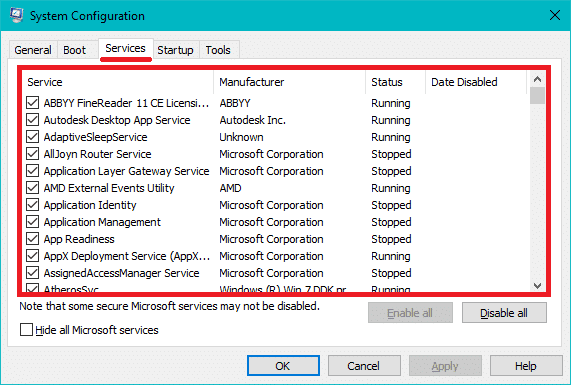
3.Passez à l' onglet " Services ", cochez la case " Masquer (checkmark)tous les services Microsoft(Hide all Microsoft services) " et cliquez sur " Désactiver tout(Disable all) ".
4.Allez dans l' onglet Démarrage(Startup) et cliquez sur le lien " Ouvrir le gestionnaire de tâches(Open Task Manager) ".

5. Dans l'onglet " Démarrage(Startup) " de votre gestionnaire de tâches(Task Manager) , vous devez choisir les éléments qui ne sont pas nécessaires au démarrage, puis les " Désactiver(Disable) ".

6.Ensuite, quittez le Gestionnaire(Task Manager) des tâches et redémarrez votre PC pour enregistrer les modifications.
Méthode 5 : exécuter le vérificateur de pilote(Method 5: Run Driver Verifier)
Cette méthode n'est utile que si vous pouvez vous connecter à votre Windows normalement pas en mode sans échec. Ensuite, assurez-vous de créer un point de restauration du système.

Exécutez le vérificateur(Driver Verifier) de pilotes afin de corriger l'erreur de corruption de structure critique. (Fix Critical Structure Corruption Error.)Cela éliminerait tout problème de pilote conflictuel en raison duquel cette erreur peut se produire.
Méthode 6 : exécuter le diagnostic de la mémoire Windows(Method 6: Run Windows Memory Diagnostic)
1. Tapez Windows Memory Diagnostic dans la barre de recherche Windows(Windows Search Bar) et ouvrez les paramètres.

Remarque : (Note: ) Vous pouvez également lancer cet outil en appuyant simplement sur « Windows Key + R » et entrez « mdsched.exe » dans la boîte de dialogue d'exécution et appuyez sur Entrée.

2. Dans la boîte de dialogue Windows suivante , vous devez sélectionner Redémarrer maintenant et rechercher les problèmes(Restart now and check for problems) .

3.Vous devez redémarrer votre ordinateur pour démarrer l'outil de diagnostic. Pendant que le programme sera en cours d'exécution, vous ne pourrez pas travailler sur votre ordinateur.
4.Après le redémarrage de votre PC, l'écran ci-dessous s'ouvrira et Windows lancera le diagnostic de la mémoire. S'il y a des problèmes trouvés avec la RAM , il vous le montrera dans les résultats sinon il affichera " Aucun problème n'a été détecté(No problems have been detected) ".

Recommandé:(Recommended:)
- Fix Windows ordinateur redémarre sans avertissement(Fix Windows Computer restarts without warning)
- Correction de l'erreur ERR_CACHE_MISS dans Google Chrome(Fix ERR_CACHE_MISS Error in Google Chrome)
- Speed Up Your SLOW Computer in 5 Minutes!
- Téléchargez et installez DirectX sur Windows 10(Download & Install DirectX on Windows 10)
J'espère qu'avec l'aide des étapes ci-dessus, vous avez pu corriger l'erreur de corruption de structure critique sous Windows 10.( Fix Critical Structure Corruption Error on Windows 10.) Si vous avez encore des questions concernant ce guide, n'hésitez pas à les poser dans la section des commentaires.
Related posts
9 correctifs pour l'erreur BSOD de corruption de structure critique dans Windows 10
Fix Media Disconnected Error sur Windows 10
Fix Device non Migrated Error sur Windows 10
7 Ways à Fix Critical Process Died dans Windows 10
Fix Error Code 0x80004005: erreur non spécifiée dans Windows 10
Fix No Internet Connection Après la mise à jour de la mise à jour de Creators Windows 10
Correction d'une erreur d'autorisation de fichier Word dans Windows 10
Fix Unable à Install DirectX sur Windows 10
Fix Microsoft Compatibility Telemetry High Disk Usage en Windows 10
Fix Computer Sound Too Low sur Windows 10
Correction de l'erreur d'expiration du délai de surveillance de l'horloge sous Windows 10
Fix Computer Wo ne pas aller à Sleep Mode en Windows 10
Fix Calculator ne fonctionne pas dans Windows 10
Correction de l'erreur INET_E_RESOURCE_NOT_FOUND sur Windows 10
7 façons de corriger l'erreur BSOD iaStorA.sys sur Windows 10
Correction de l'erreur NSIS lors du lancement du programme d'installation dans Windows 10
Fix WORKER_INVALID Blue Screen Error sur Windows 10
Correction de l'erreur 80090016 du module de plateforme sécurisée dans Windows 10
Comment réparer l'erreur 0x80070002 Windows 10
Fix Spotify ne s'ouvrant pas sur Windows 10
